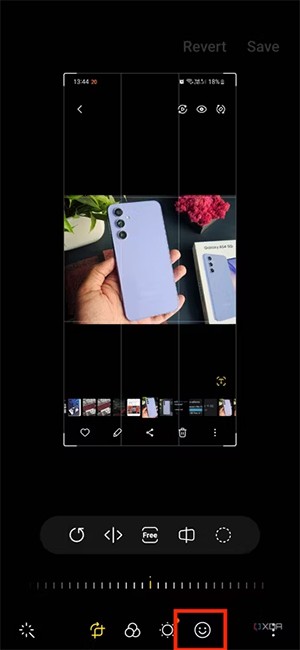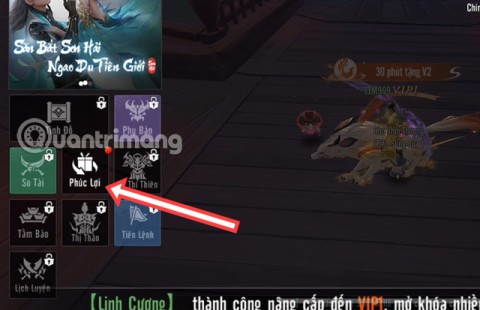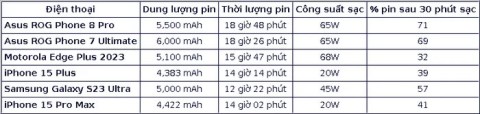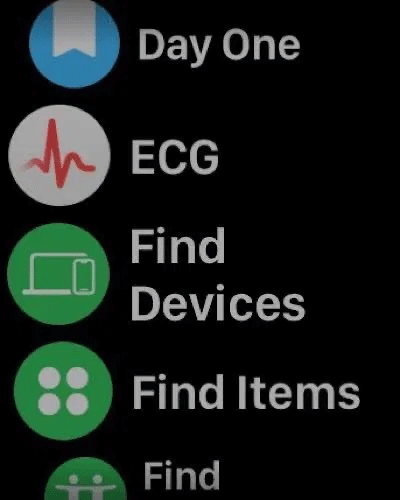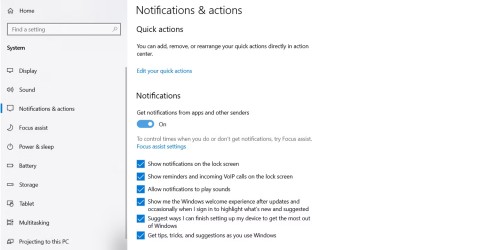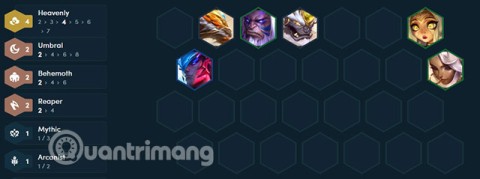Cum să activați sau să dezactivați panoul Emoji în Windows 10: Cu Windows Fall Creators Update v1709, Windows 10 a introdus o nouă caracteristică numită Emoji Panel sau Picker, care vă permite să adăugați cu ușurință emoji-uri în mesaje text sau în orice altă aplicație Microsoft, cum ar fi Word, Outlook etc. . Pentru a accesa cu ușurință Panoul Emoji, pur și simplu apăsați „Tasta Windows + Punct (.)” sau „Tasta Windows + punct și virgulă (;)” și apoi puteți alege oricare dintre următoarele emoji-uri:

Acum, pentru a căuta între mii de emoji-uri, panoul are și o opțiune de căutare care face mai ușor pentru utilizatori să găsească rapid orice emoji-uri dorite. Dar, în puține cazuri, panoul emoji este dezactivat implicit și nu există nicio modalitate de a-l putea accesa atunci această postare dacă este pentru tine. Oricum, fără să pierdem timp, să vedem Cum să activați sau să dezactivați panoul Emoji în Windows 10 cu ajutorul tutorialului de mai jos.
Cuprins
Cum să activați sau să dezactivați panoul Emoji în Windows 10
Asigurați-vă că ați creat un punct de restaurare în cazul în care ceva nu merge bine.
Metoda 1: Dezactivați panoul Emoji în Windows 10
1.Apăsați tasta Windows + R, apoi tastați regedit și apăsați Enter pentru a deschide Editorul de registru.

2. Navigați la următoarea cheie de registry:
Computer\HKEY_LOCAL_MACHINE\SOFTWARE\Microsoft\Input\Settings\proc_1

3. Acum trebuie să găsiți EnableExpressiveInputShellHotkey DWORD care ar fi localizat sub o subcheie sub proc_1.
Notă: Locația EnableExpressiveInputShellHotkey DWORD poate fi diferită în funcție de localitatea sau regiunea computerului dvs.
4. Pentru a căuta cu ușurință DWORD-ul de mai sus, pur și simplu apăsați Ctrl + F pentru a deschide caseta de dialog Găsiți, apoi tastați „ EnableExpressiveInputShellHotkey ” și apăsați Enter.
5.Pentru regiunea SUA, EnableExpressiveInputShellHotkey DWORD ar trebui să fie prezent în următoarea cheie:
HKEY_LOCAL_MACHINE\SOFTWARE\Microsoft\Input\Settings\proc_1\loc_0409\im_1

6.Odată ce aveți locația corectă a EnableExpressiveInputShellHotkey DWORD , faceți dublu clic pe ea.
7. Acum schimbați valoarea sa la 0 în câmpul de date pentru a dezactiva Emoji Panel în Windows 10 și faceți clic pe OK.

8.După repornire, dacă apăsați tasta Windows + punct (.) Panoul Emoji nu va mai apărea.
Metoda 2: Activați panoul Emoji în Windows 10
1.Apăsați tasta Windows + R, apoi tastați regedit și apăsați Enter pentru a deschide Editorul de registru.

2. Navigați la următoarea cheie de registry:
Computer\HKEY_LOCAL_MACHINE\SOFTWARE\Microsoft\Input\Settings\proc_1

3. Navigați din nou la EnableExpressiveInputShellHotkey DWORD sau găsiți-l folosind caseta de dialog Find.
4. Faceți dublu clic pe el pentru a schimba valoarea sa la 1 pentru a activa Emoji Panel în Windows 10 și faceți clic pe OK.

5.Reporniți computerul pentru a salva modificările.
Recomandat:
Atât ați învățat cu succes Cum să activați sau să dezactivați panoul Emoji în Windows 10, dar dacă mai aveți întrebări despre această postare, nu ezitați să le întrebați în secțiunea de comentarii.